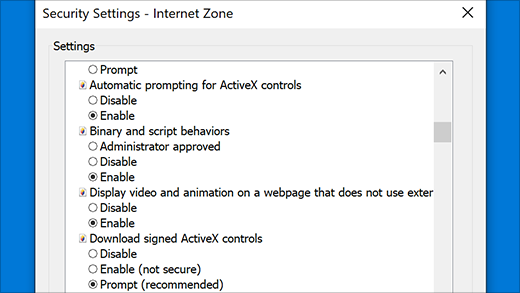Internet Explorer 的支援已於 2022 年 6 月 15 日結束
Internet Explorer 11 已透過特定的 Windows 10 版本將 Microsoft Edge 更新永久停用。 如果您瀏覽的任何網站需要 Internet Explorer 11,您可以在 Microsoft Edge 中以 Internet Explorer 模式重新載入該網站。 建議您使用 Microsoft Edge ,以獲得更快、更安全以及更現代化的網頁瀏覽體驗。
ActiveX 控制項
ActiveX 控制項是可讓網站提供影片和遊戲等內容的小應用程式。 它們也可以讓您在瀏覽網頁時與內容 (例如工具列和股票行情指示器) 互動。 不過,這些應用程式偶爾可能會發生問題或提供您不需要的內容。 在某些情況下,這些應用程式可能用於收集您電腦上的資訊、損壞您電腦上的資訊、未經您同意而擅自在電腦上安裝軟體,或讓其他人從遠端控制您的電腦。
ActiveX 篩選
Internet Explorer 中的 ActiveX 篩選可防止網站安裝和使用這些應用程式。 這讓您在瀏覽網站時更加安全,但也可能影響某些網站的效能。 例如,ActiveX 篩選開啟時,視訊、遊戲和其他互動式內容可能無法運作。
-
開啟 Internet Explorer,然後選取 [工具]按鈕。
-
指向下拉式功能表中的 [安全性],然後選取 [ActiveX 篩選]。 [ActiveX 篩選] 旁邊現在應該會有核取記號。
-
開啟 Internet Explorer 並移至您想要允許 ActiveX 控制項執行的網站。
-
選取網址列上的 [封鎖] 按鈕,然後選取 [關閉 ActiveX 篩選]。 如果網址列沒有顯示 [封鎖] 按鈕,表示該頁面沒有提供 ActiveX 內容。
-
開啟 Internet Explorer,然後選取 [工具]按鈕。
-
指向下拉式功能表中的 [安全性],然後選取 [ActiveX 篩選]。 [ActiveX 篩選] 旁邊現在應該不會有核取記號。
調整 Internet Explorer 中的 ActiveX 設定
基於安全性考量,Internet Explorer 可能並未設定成可下載或執行 ActiveX 控制項。 變更部分進階安全性設定即可讓您下載、安裝或執行控制項,但您的電腦很容易受到安全性威脅的攻擊。 只有在您確定要增加電腦的風險等級時,才變更進階 ActiveX 設定。
變更 ActiveX 設定
-
在 Internet Explorer 中,選取 [工具] 按鈕 ,然後選取 [網際網路選項]。
-
在 [ 安全性 ] 索引標籤上,選取 [自訂層級],然後在 [ActiveX 控制項和外掛程式] 底下,執行下列其中一項:
-
選取 [啟用],允許 [自動提示 ActiveX 控制項]。
-
選取 [啟用],讓 Internet Explorer 能夠 [顯示未使用外部媒體播放程式之網頁上的影片及動畫]。
-
如果您想要在每次發生這種情況時收到通知,請選取 [啟用] 或 [提示],允許 Internet Explorer [下載已簽署的 ActiveX 控制項]。
-
如果您想要在每次發生這種情況時收到通知,請選取 [啟用] 或 [提示],允許 Internet Explorer [執行 ActiveX 控制項和外掛程式]。
-
如果您想要在每次發生這種情況時收到通知,請選取 [啟用] 或 [提示],允許 Internet Explorer [執行標示為安全的 ActiveX 控制項指令碼]。
-
-
選取 [確定],然後再次選取 [ 確定 ]。
附註: 如果您無法變更 ActiveX 設定,可能是沒有權限進行此動作,您應該洽詢系統管理員。